Краткое руководство по включению управляемых удостоверений для учетной записи службы автоматизации Azure с помощью портала Azure
В этом кратком руководстве описывается, как включить управляемые удостоверения для учетной записи службы автоматизации Azure. Дополнительные сведения о работе управляемых удостоверений со службой автоматизации Azure см. в статье Управляемые удостоверения.
Необходимые компоненты
Учетная запись Azure с активной подпиской. Создайте учетную запись бесплатно .
Учетная запись службы автоматизации Azure. Инструкции см. в статье Создание учетной записи службы автоматизации Azure.
Управляемое удостоверение, назначаемое пользователем. Инструкции см. в статье Создание управляемого удостоверения, назначаемого пользователем. Управляемое удостоверение, назначаемое пользователем, и целевые ресурсы Azure, которыми управляет ваш модуль Runbook, используя это удостоверение, должны находиться в одной подписке Azure.
Включение управляемого удостоверения, назначаемого системой
Войдите на портал Azure и перейдите к учетной записи службы автоматизации Azure.
В разделе Параметры учетной записи выберите элемент Удостоверение (предварительная версия).
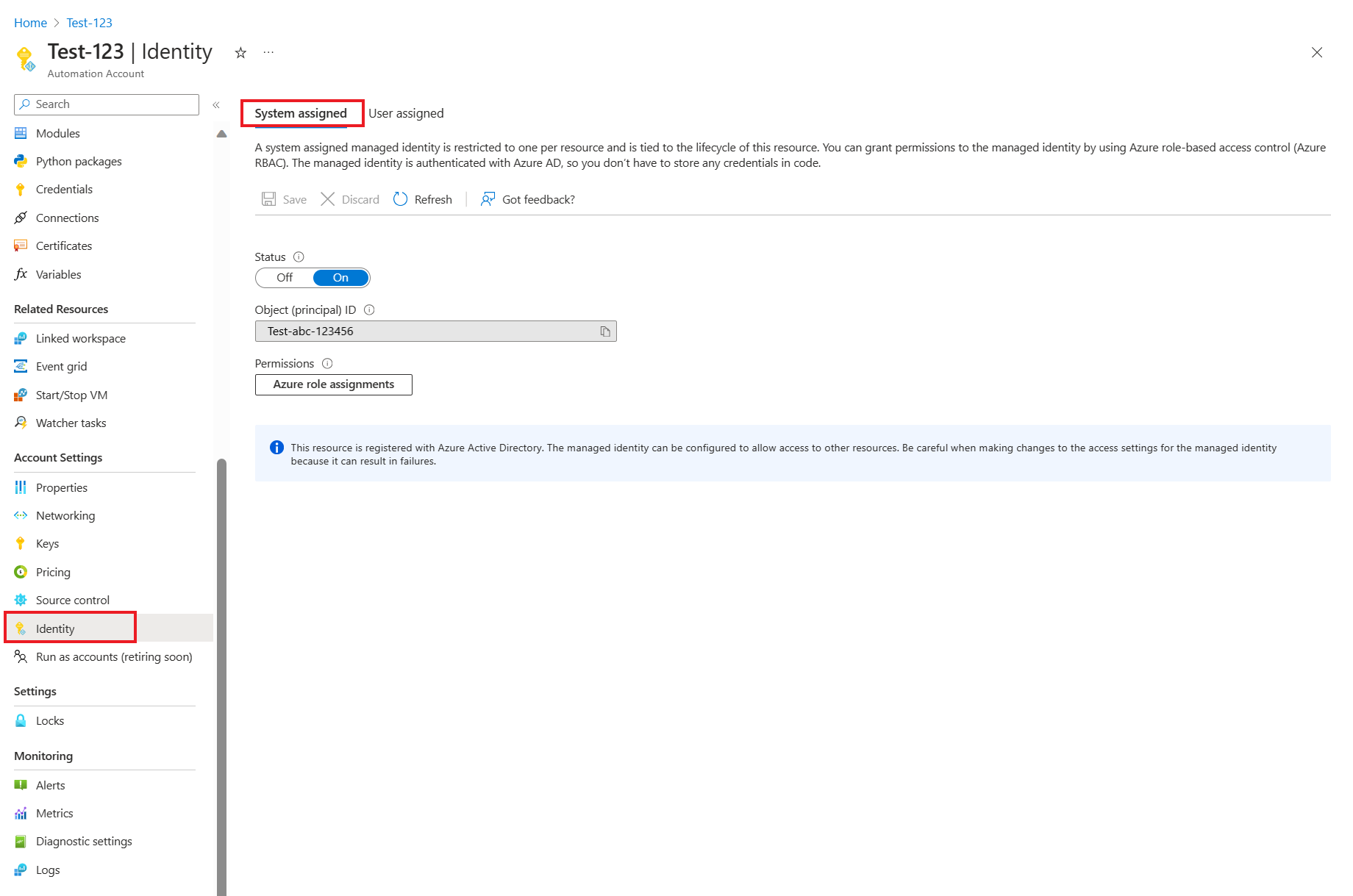
Установите для назначаемого системой параметра Состояние значение Вкл. и нажмите кнопку Сохранить. В запросе на подтверждение нажмите кнопку Да.
Теперь ваша учетная запись службы автоматизации может использовать назначаемое системой удостоверение, зарегистрированное в идентификаторе Microsoft Entra и представленное идентификатором объекта.
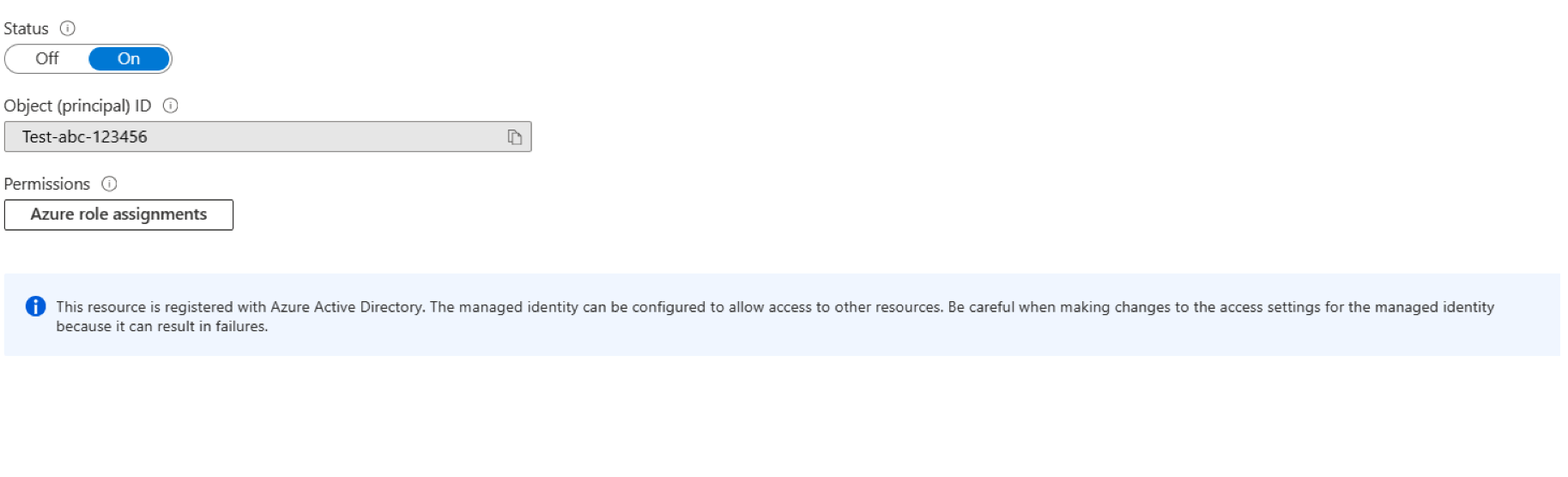
Добавление назначенного пользователем управляемого удостоверения
Этот раздел продолжается с того места, где закончился последний раздел.
Чтобы открыть страницу Добавить управляемое удостоверение, назначаемое пользователем..., выберите вкладку Назначаемое пользователем, затем выберите + Добавить или Добавить управляемое удостоверение, назначаемое пользователем.
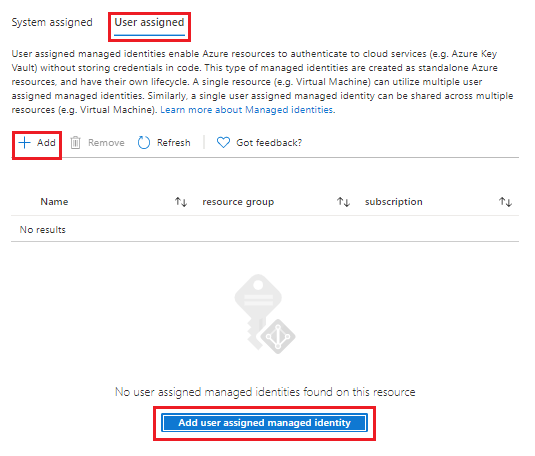
В раскрывающемся списке Подписка выберите подписку для вашего управляемого удостоверения, назначаемого пользователем.
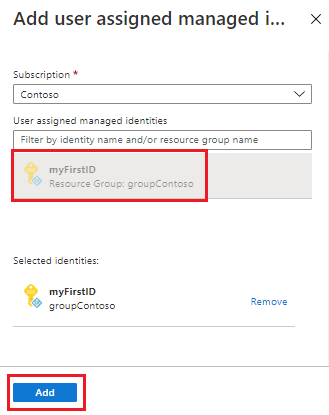
В разделе Управляемые удостоверения, назначаемые пользователем выберите свое существующее управляемое удостоверение, назначаемое пользователем, затем выберите Добавить. Затем вы вернетесь обратно на вкладку Назначаемое пользователем.
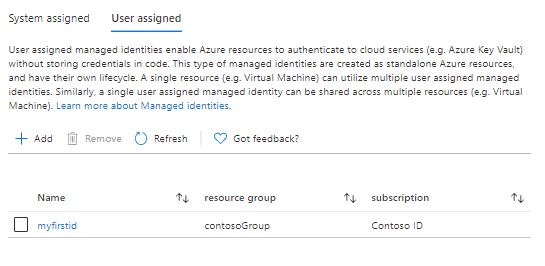
Очистка ресурсов
Если вам больше не требуется назначенное пользователем управляемое удостоверение, присоединенное к учетной записи службы автоматизации Azure, выполните следующие действия:
На вкладке Назначаемое пользователем выберите свое назначаемое пользователем управляемое удостоверение.
В верхнем меню выберите Удалить, затем Да, когда будет предложено подтвердить свой выбор.
Если вам больше не требуется управляемое удостоверение, назначаемое системой, присоединенное к учетной записи службы автоматизации Azure, выполните следующие действия:
На вкладке Назначаемое системой в разделе Состояниевыберите Выкл.
В верхнем меню выберите Сохранить, затем Да, когда будет предложено подтвердить свой выбор.
Следующие шаги
В этом кратком руководстве вы включили управляемые удостоверения для учетной записи службы автоматизации Azure. Чтобы узнать, как использовать учетную записи службы автоматизации Azure с управляемыми удостоверениями для выполнения модуля Runbook, см.